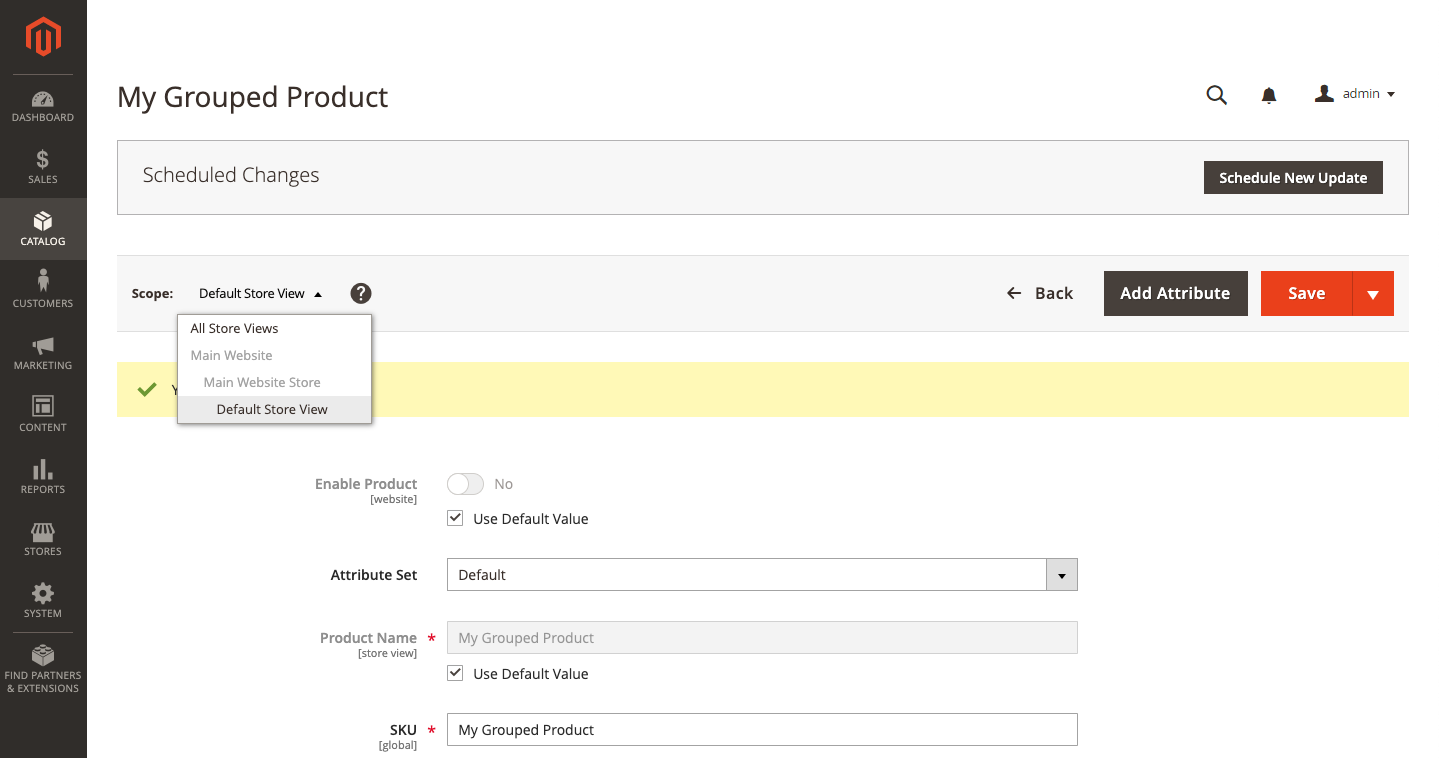在 Magento 2 中创建分组产品以及如何导入它们的简单指南
已发表: 2022-05-30您是否曾经发现同时选择多种产品很困难? 我有 99% 的把握,您曾经不得不在一长串可用的产品列表中寻找您想要的商品,并想知道为什么店主没有提供组合或分组产品以便于购物。 现在,这个梦想已经实现了,因为大多数商店都利用这项奇妙的技术来简化购物流程。 要发现此功能的强大功能,请继续关注并继续阅读,以了解有关分组产品以及如何将它们导入 Magento 2 的更多信息。
什么是分组产品?
Grouped Product,顾名思义,就是满足一定要求的简单产品的集合。 标准完全取决于店主。 也许你想给你的消费者一个季节性的产品组,比如运动鞋、衬衫和太阳镜; 或者您出售露营设备,例如帐篷、帆布背包和充气船。 任何组合都是可能的。
在 Magento 2 中,有些情况下消费者不理解分组产品和捆绑产品之间的区别。 但实际上很简单。 购买捆绑产品的客户可以从多种产品可能性中进行选择,购买组合产品的客户可以根据需要添加或删除产品件。
分组产品的唯一好处是为客户提供方便。 您可以提供一组相互补充的商品,而不是要求客户浏览不同的类别来填充他们的购物车。 例如,一家商店可以出售包含跳绳、吊带、举重腰带和用于携带它的背包的训练套件,类似于本文的主图。 当然,他们可以单独销售分组产品中的每一个简单的东西,但提供一揽子物品可以节省时间并帮助建立忠诚的客户群。
要解决与分组产品相关的所有问题,请与我们一起深入了解创建分组产品并将其导入 Magento 2 的过程。
在 Magento 2 中创建分组产品的非常详细的指南
导入 Magento 2 分组产品就像建立一个新产品一样简单。 我们的Magento 定制服务可简化进出口操作,可帮助您进一步改进进出口流程。
第一步:选择产品类型
- 在管理侧边栏上,转到目录 > 产品。
- 在添加产品菜单上选择分组产品。
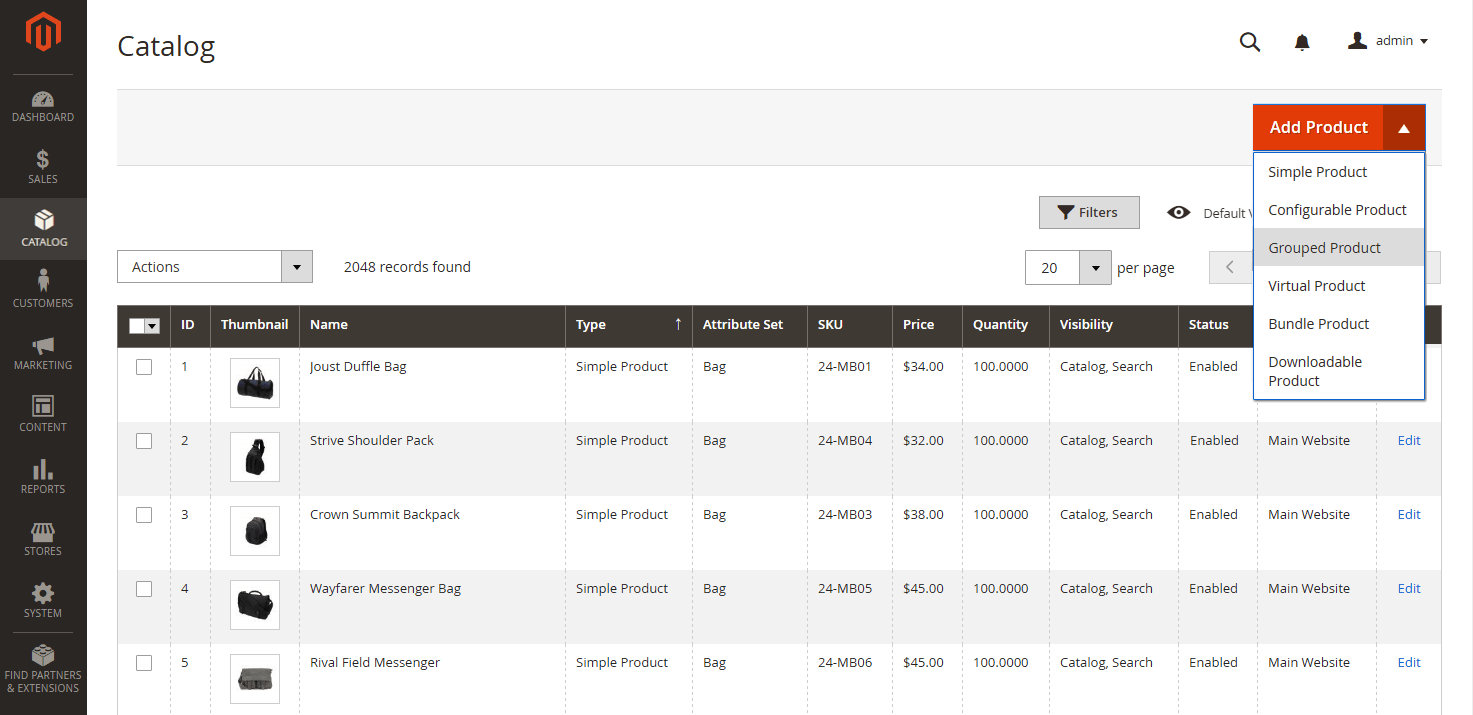
第 2 步:选择属性集
选择以下方法之一来选择将用作产品模板的属性集:
- 在搜索框中输入属性集的名称。
- 从列表中选择要使用的属性集。
为了反映这种变化,形式已经改变。
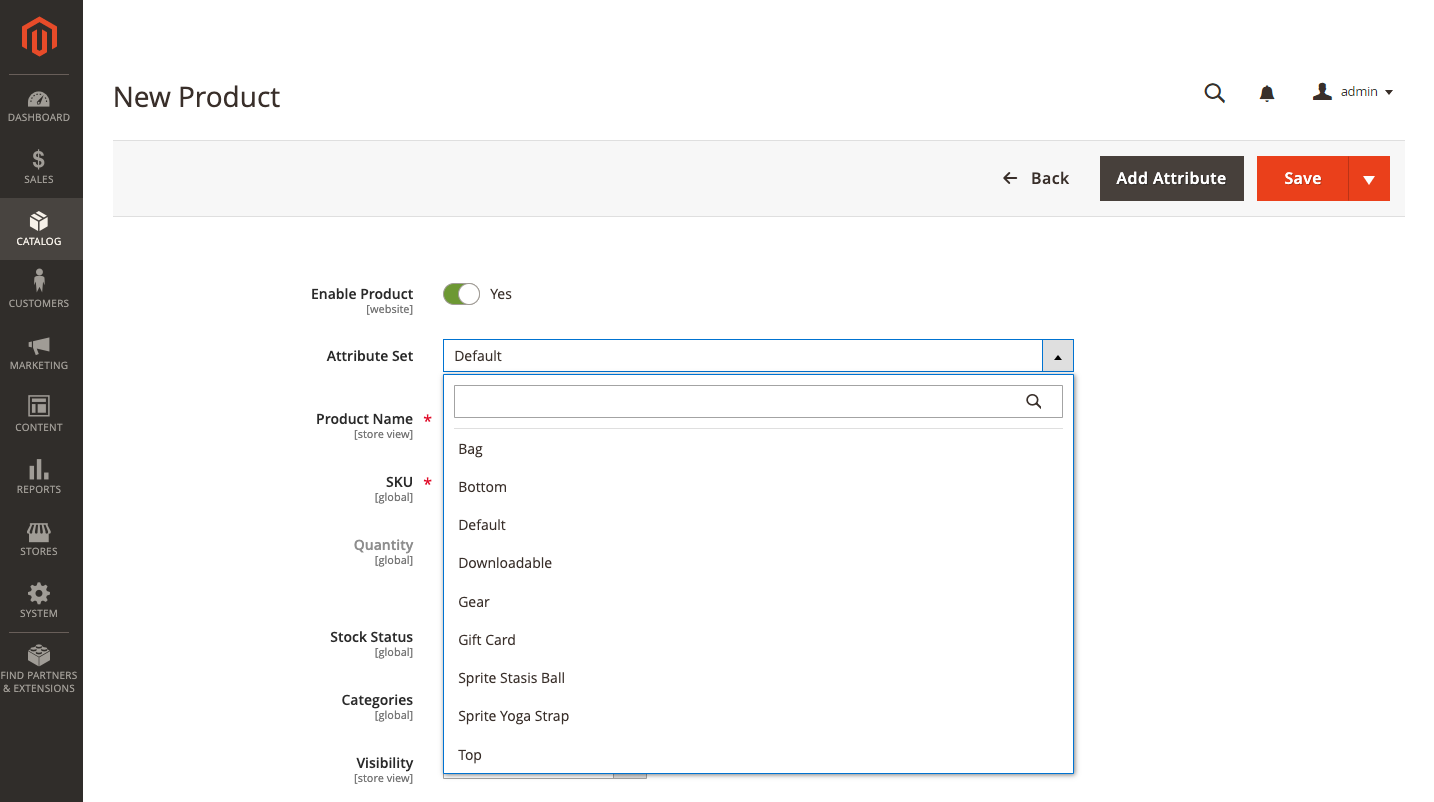
如果所需属性不存在,您可以向产品添加新属性:
- 单击右上角的添加属性。
- 创建一个全新的属性(请参阅向产品添加属性) 。
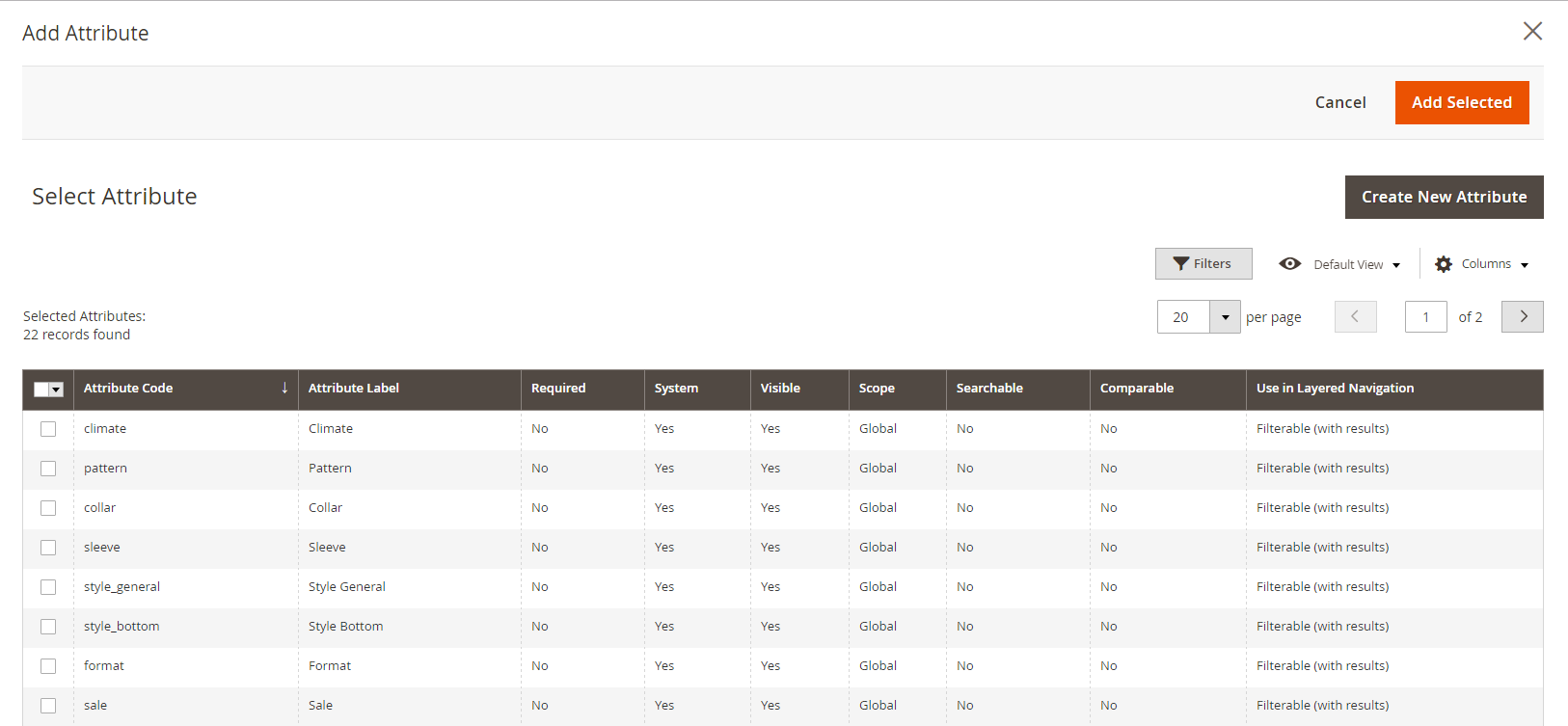
要将现有属性添加到产品,请使用过滤器控件在网格中定位属性,然后执行以下步骤:
- 要添加的每个属性都应该在第一列中有一个复选框。
- 选择Add Selected 。
第 3 步:完成所需的设置
- 添加产品名称。
- 接受基于产品名称的默认SKU或键入不同的 SKU。 由于该值来自组成该组的单个商品,因此“数量”字段不可用。
- 将Enable Product设置为No ,因为该产品尚未准备好发布 > Save 。 产品保存后,产品名称显示在页面顶部,左上角出现Store View选择器。
- 选择商店视图以检查客户将看到的内容。
第四步:完成基本设置
- 批准In Stock的Stock Status设置。
- 单击选择... 框并选择以下选项之一以将类别分配给产品:
选择一个已经存在的类别:
- 要查找匹配项,请开始在框中输入内容。
- 选择要分配到的类别旁边的复选框。
为它创建一个新类别:
- 从下拉菜单中选择新类别。
- 要确定其在菜单结构中的位置,请输入Category Name并选择Parent Category 。
- 通过单击按钮创建一个新类别。
- 接受目录和搜索可见性设置。
- 在日历上选择Set Product as New From 和 To 日期以将产品包含在新产品列表中。
- 选择制造国。
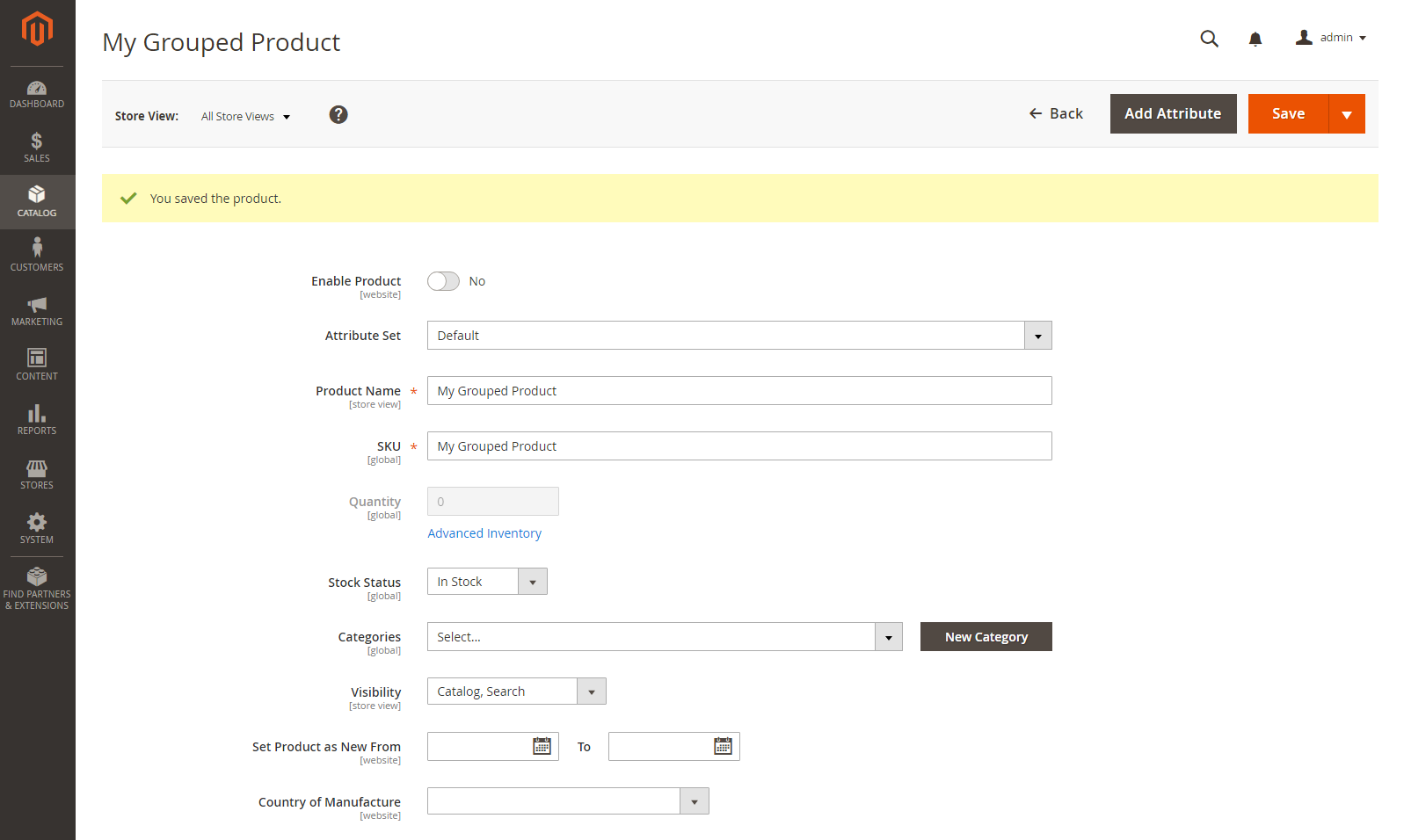
第 5 步:将产品添加到组
- 向下滚动到“分组产品”部分 >已分组产品后,单击“将产品添加到组”
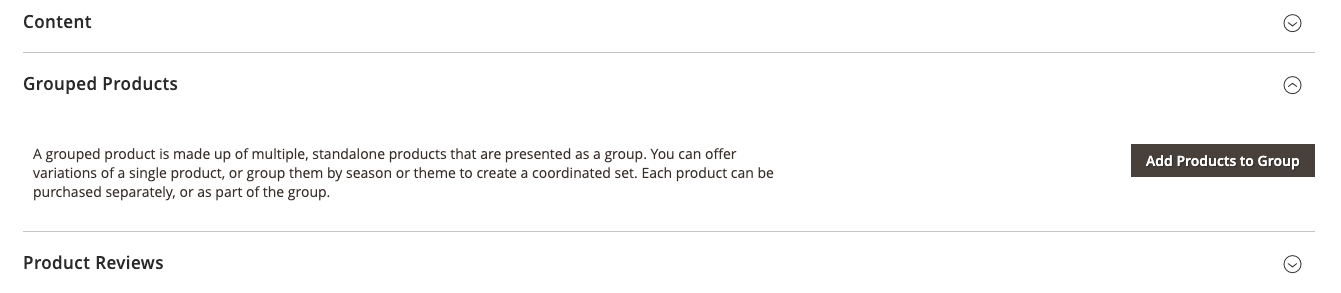
2. 如有必要,使用过滤器查找您希望包含在组中的产品。
3. 选中列表中您希望包含在组中的每个项目旁边的复选框。
4. 点击“添加所选产品”
然后选定的项目出现在“分组产品”部分。
网格包括一个Quantity per Source列,其中包含每个分配的来源和具有库存管理的多来源商家的库存库存量

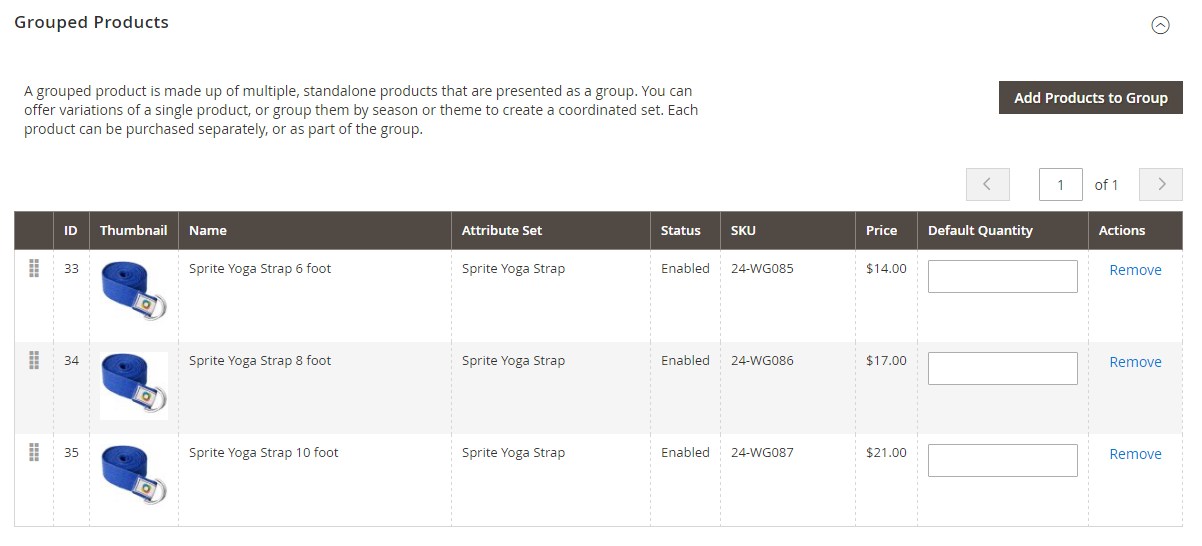
5. 为项目添加默认数量。
6. 抓住修改订单图标(在第一列中)并将产品拖到列表中的新位置以更改订单。
7. 单击删除从组中删除产品。
第五步:填写产品信息
根据需要填写以下部分中的信息:
- 内容
- 图片和视频
- 搜索引擎优化
- 相关产品、追加销售、交叉销售
- 可定制的选项
- 设计
- 礼物选择
- 网站上的产品
第 6 步:发布产品
- 如果您准备在目录中发布产品,请将启用产品设置为是。
- 选择以下选项之一:
选项 1:保存并查看您的工作
- 点击右上角的保存。
- 从管理菜单中选择客户视图以查看您商店中的产品。 商店将在浏览器的新标签中打开。

选项 2:保存并关闭
- 在保存菜单上,单击保存并关闭。
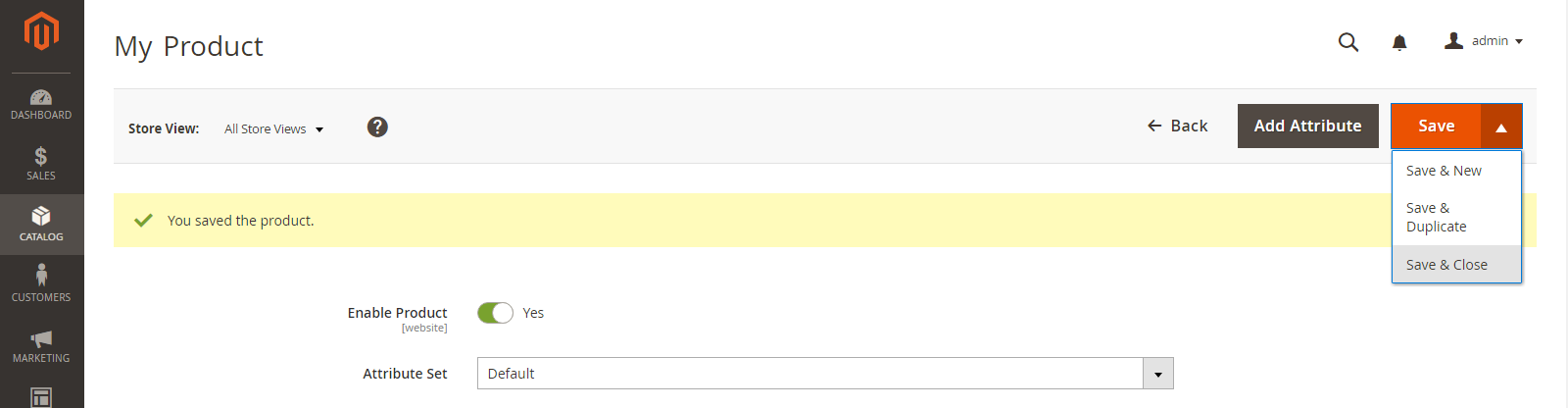
第 7 步:自定义购物车的缩略图(可选)
如果组中的每个产品都有不同的图像,您可以指定配置以将正确的图像用于购物车缩略图。
- 转到管理侧栏上的商店 > 设置 > 配置。
- 在左侧面板中展开Sales并选择Checkout 。
- 增加购物车的大小。
- 将产品缩略图本身设置为分组产品图像。
- 要设置此选项,请取消选中Use system value checked if necessary -> Save Config。
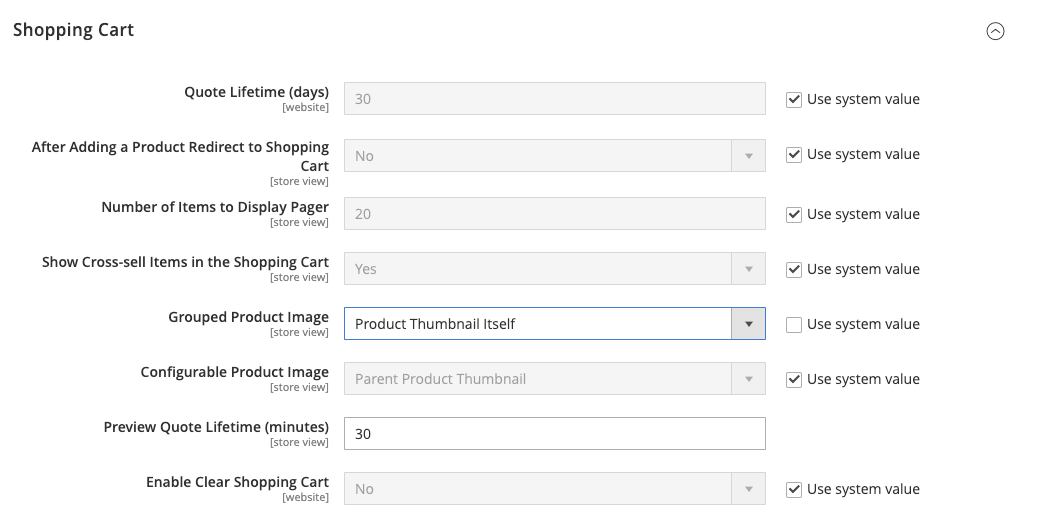
如何将分组产品导入 Magento 2?
自动将分组产品导入 Magento 2
如果您需要在 Magento 2 和第三方或其他 Magento 2 网站之间移动产品,可以使用改进的导入和导出扩展,它使用每日日历在 Magento 2 和第三方或其他 Magento 2 网站之间自动传输数据定期。 因此,您将能够在 Magento 2 和外部目的地之间自动导入和导出分组产品,并创建更新计划。 然后该模块负责其余的工作。
将具有第三方属性的分组产品导入 Magento 2
虽然 Magento 2 会阻止不符合其内部标准的第三方数据被导入,但改进的导入和导出扩展使这成为可能。 它允许您构建一个映射方案,将第三方属性及其值映射到系统属性。 因此,任何外部数据都可以简单地修改为您的电子商务网站的本地要求。 您还可以使用映射来生成合作伙伴在导出操作中需要的输出。
通过 API 导入和导出到 Magento 2
您可以使用改进的导入和导出 Magento 2 扩展来构建 API 连接,不仅可以传输分组产品,还可以传输任何其他实体,允许您在 Magento 2 和外部系统之间自由移动数据。 模块中的导入/导出操作有一部分可以定义同步两个系统所需的参数。 值得记住的是,您可以建立双向 API 连接。 当涉及到不受支持的属性时,插件的映射功能可用于通过 API 连接传输它们。
通过 ODS 文件导入和导出到 Magento 2
导入和导出改进允许您使用 ODS 文件移动分组产品。 为了符合 Magento 2 的标准,您不再需要将它们转换为 CSV。 此文件格式也可用于导出数据。
通过 XLSX 文件导入和导出到 Magento 2
改进的导入和导出可帮助您使用 XLSX 文件迁移分组产品。 为了符合 Magento 2 的标准,您现在不需要将它们转换为 CSV。 此文件格式也可用于导出数据。
通过 JSON 文件导入和导出到 Magento 2
如果您的数据保存在 JSON 文件中,则无需将其转换为 CSV 文件以符合 Magento 2 的标准。 使用改进的导入和导出 Magento 2 扩展,您可以将 JSON 文件导入您的电子商务商店,而无需先转换它们。 此文件格式也可用于导出数据。
通过压缩文件导入和导出到 Magento 2
如果您的包含分组产品的文件被压缩,您可以使用改进的导入和导出扩展将它们传输到 Magento 2。请务必记住,您的文件存档应该是 ZIP 或 TAR 格式。 我们的模块都支持压缩的 CSV、XML、ODS、JSON 和 XLSX 文件。
从 Google 表格导入和导出到 Magento 2
如果分组产品存储在 Google 表格中,这不是问题。 不必从服务中导出它们,将它们转换为 CSV,然后将结果导入 Magento 2。您现在可以使用改进的导入和导出功能直接从 Google 表格导入和导出数据到您的电子商务网站。 只需要指定相关数据表的地址。
从 Dropbox 导入和导出到 Magento 2
此外,改进的导入和导出模块允许您将分组产品从 Dropbox 导入 Magento 2。它们可以保存为 CSV、JSON、XML、ODS 或 XLSX 文件,以及 ZIP 和 TAR 档案。 此文件存储也可用作导出目的地。
从 Google Drive 导入和导出到 Magento 2
除了 Google Sheets 和 Dropbox 之外,改进的导入和导出模块允许您将分组产品从 Google Drive 导入 Magento 2。它们可以保存为 CSV、JSON、XML、ODS 或 XLSX 文件,以及 ZIP 和 TAR 档案. 此文件存储也可用作导出目的地。
最后…
总而言之,我们发现了创建分组产品并将其导入 Magento 2 的完整步骤。有多种方法,如果您更喜欢聘请专业开发人员,请来找我们。 Magesolution为来自世界各地的企业提供最佳的 Magento 定制服务。 如果您正在寻找一家能够为您的商店提供强大工具的公司,请立即联系我们并获得免费报价!